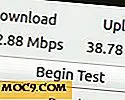Hvorfor skal du downloade Opera Mini og give det en go
Alle taler altid om Chrome, og nogle gange om Firefox, men der er ikke meget kærlighed til den uskyldige helt af store Android-browsere, Opera Mini. Den lette, zippy browser er faktisk mere populær lige nu end Firefox, men talte ikke så meget. Så hvorfor bruger så mange mennesker det? Hvad tilbyder det, at de andre ikke gør det? Her er alt hvad du behøver at vide om den roligt strålende browser, som skal overbevise dig om at prøve.
Det er hurtigere end Chrome
Der kan ikke benægtes, at Chrome er fyldt med masser af praktiske funktioner, og det er fantastisk, når det kommer til at synkronisere ting for Google-kontoindehavere. Det kan dog være en besværlig browser, der er tilbøjelig til at forsvinde og ikke indlæse websites så hurtigt som du vil.
Ifølge Opera's egen forskning er Opera Mini i 72% hurtigere end Chrome, når det gælder ekstrem besparelse. Det er klart, at Operas egen forskning ville sige, at det er den bedste ting siden mikrobølgeovnen, men min personlige oplevelse med browseren giver det også kanten (selvom jeg ikke bruger ekstreme besparelser).
Mere kraftfulde telefoner med ensartet adgang til 4G kan påvirkes mindre af Operas forbedringer, hvilket gør den særdeles praktisk til personer med adgangsniveau til mellemstore enheder.

Den har en annonceblokering aktiveret som standard
Hvis der er noget værre end en annonce tilstopning af din skærm på din desktop-browser, er det, når det træder på skærmen i en mobilbrowser, når det ofte er meget mindre klart, hvor du skal trykke for at slippe af med det. Mens de fleste større Android-browsere har en popup-blocker aktiveret, går Opera et skridt videre ved at have en fuldblok annonceblokerer aktiv som standard.
Efter at have testet dette på flere websteder og sammenlignet det med Chrome, fandt jeg ud af, at Opera var meget strengere i sin annonceblokering og gemmer annoncer på sider, hvor Chrome ville forlade dem. Hvis du af en eller anden grund vil slukke annonceblokeren, Tryk på Opera-ikonet nederst til højre, og tryk derefter på "Annonceblokerer", så det står "Disabled."

Den har en indbygget nattilstand
Hvis du kører LineageOS, er der en god chance for at du basker i den varme, gule glød af LiveDisplay om aftenen, hvilket reducerer farvetemperaturen på din skærm om aftenen for at gøre det lettere for øjnene.
Hvis du ikke har LiveDisplay, Twilight eller tilsvarende, så skal du prøve Opera Mini's indbyggede nattilstand. Gå til Indstillinger i Opera ("O" -ikonet nederst til højre, derefter tandikon), rul derefter ned til Nattilstand og juster indstillingerne, indtil de er behagelige for dig.

Det bruger mindre data end andre browsere
En af de store (eller måske små, afhængigt af hvordan du ser det) funktionerne i Opera Mini er, at den automatisk komprimerer alle hjemmesider, du besøger, ikke kun gør det hurtigere, men betyder i det væsentlige, at det fungerer som standard på en måde, der ligner hvordan Chrome's "Data Saver" funktion virker.
Du kan også finjustere indstillingerne for databesparelser. Tryk på ikonet "O" Opera nederst til højre på Opera Mini, og tryk derefter på ikonet Indstillinger-tandhjul og rul ned til "Databesparelser." Her kan du se detaljerede oplysninger om, hvor meget data du sparer i forhold til hvad du ville på en ukomprimeret browser. Du kan også ændre billedkvalitet, samt ændre de generelle databesparende indstillinger mellem Automatisk, Ekstrem, Høj eller Fra. I ekstreme tilstand ser du databesparelser på omkring 60-80%. Imponerende ting!

Det har de fleste funktioner i rivaliserende browsere
Så Opera Mini har alle de ovennævnte fancy features, men det ville ikke svare til meget, hvis det ikke fik det grundlæggende. Heldigvis gør det og inkluderer sådanne Bells og Whistles som mulighed for at gemme sider til offline læsning, en hjemmeside, der giver dig mulighed for at gemme dine yndlingssteder for "Hurtigopkald" og et tilpasset nyhedsfeed på startskærmen, samt en dedikeret læsertilstand. Hvis du har lyst til en ændring fra Chrome, så giv Opera Mini (eller den ukomprimerede søskende, Opera Browser) en chance.